时间:2016-02-15 14:39 来源: 我爱IT技术网 编辑:52追风
欢迎您访问我爱IT技术网,今天小编为你分享的PS教程是:【PS打造出花海甜美紫红色图片 photoshop图片处理】,下面是详细的讲解!
PS打造出花海甜美紫红色图片 photoshop图片处理
今天我向朋友们介绍利用ps打造出花海甜美紫红色图片,教程难度不大,比较适合初中级ps学习者学习,用色相/饱和度或可选颜色快速调出主色,后期美化细节,再渲染高光及暗部颜色即可。一起来学习吧!先看效果图:
原图

最终效果图 1、把原图素材在PS中打开,创建可选颜色--对黄/绿进行调整--数值如下图。
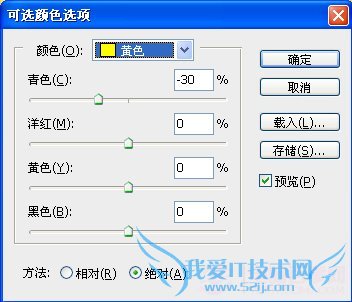
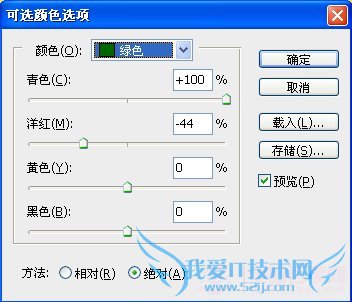
第1步 2、创建曲线--对绿,蓝进行调整--数值如下图。

第2步
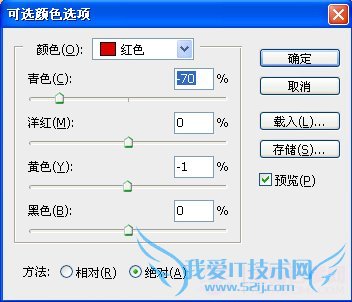
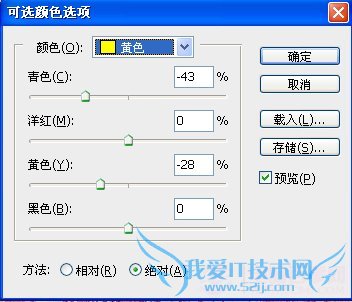
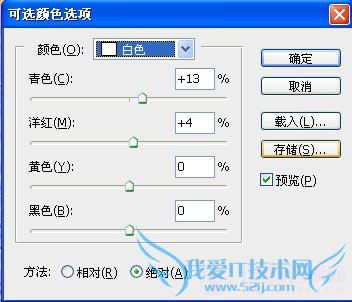
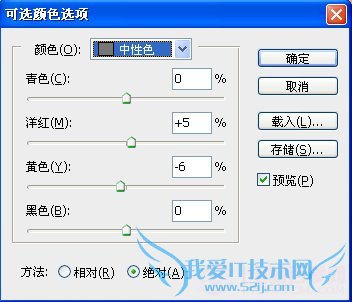
第3步

效果


第5步 6、创建曲线调整图层,稍微加强一下暗部及高光对比度,数值如下图

第6步 7、合并所有图层,执行滤镜--渲染--镜头光晕--如下图
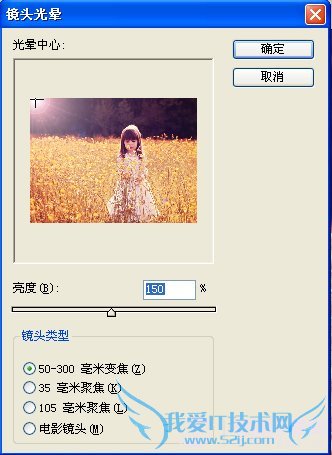
第7步 8、最终效果就出来了,还不错吧!

效果图
相关教程:用photoshop给人物制作冰封特效 PS实例教程
关于PS打造出花海甜美紫红色图片 photoshop图片处理的机友互动如下:
相关问题:
答: >>详细
相关问题:
答: >>详细
相关问题:
答: >>详细
- 评论列表(网友评论仅供网友表达个人看法,并不表明本站同意其观点或证实其描述)
-
